Dacă lucrezi cu Photoshop și dorești să creezi un aspect cromatic pentru imaginile tale, este esențial ca elementele individuale ale compozitului să interacționeze armonios. Adesea, vezi opere care la prima vedere par perfecte, dar la o examinare mai atentă apar neconcordanțe în cromatică și atmosfera luminii. Jurek îți arată în acest tutorial care sunt pașii necesari pentru a crea un aspect cromatic atrăgător și la ce ar trebui să fii atent în compoziția ta.
Principalele concluzii
- Pentru un aspect cromatic de succes, un compozit armonios este esențial.
- Fii atent ca cromatica elementelor individuale să se potrivească bine.
- Folosește tehnici precum Color Lookups și straturi de ajustare pentru a optimiza culorile.
- Realizează ajustări pas cu pas pentru a obține o imagine de ansamblu armonioasă.
Ghid pas cu pas
Începi cu compozitarea imaginii tale. În acest stadiu, este important să examinezi cu atenție elementele individuale. Când privești întreaga imagine, s-ar putea să observi deja că modelul nu este integrat optim în fundal. Aici cromatica și atmosfera luminii sunt importante.
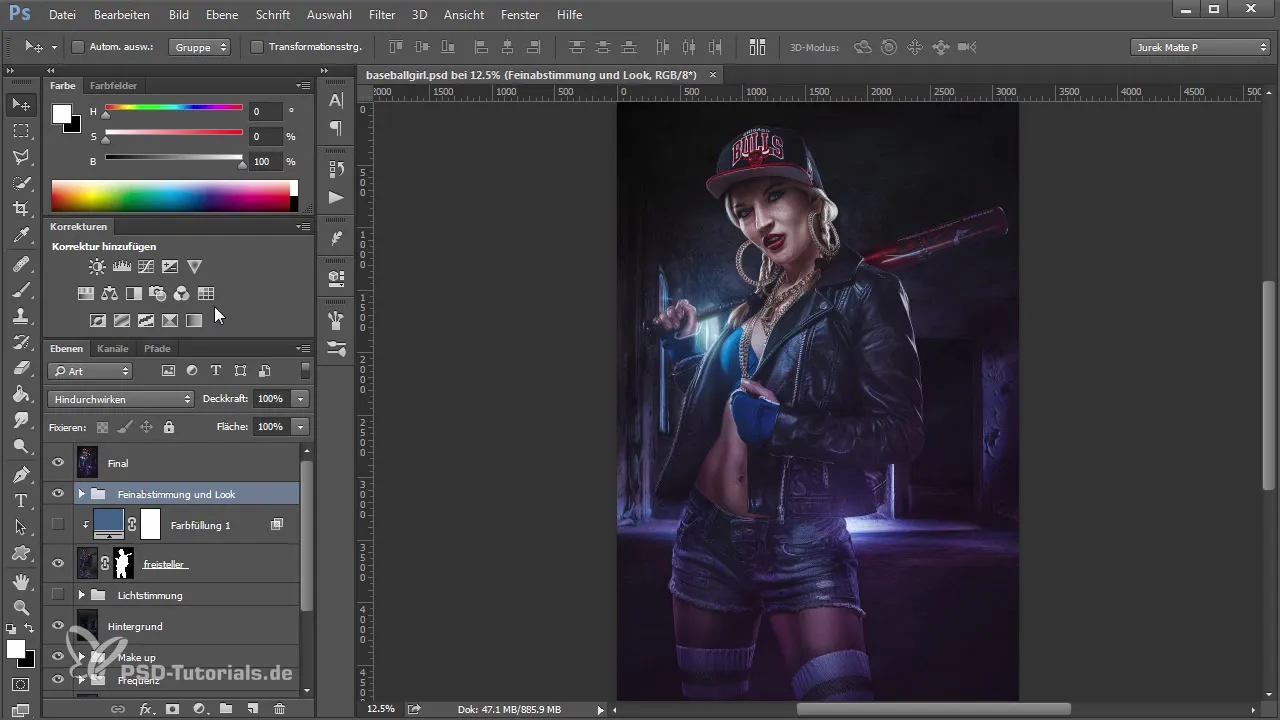
În pasul următor, vei masca imaginea finală pentru a putea observa cum elementele nearmonioase din compozit afectează aspectul. Adesea, observi că modelul nu armonizează cu fundalul în ceea ce privește cromatica. Aici este important să compari luminozitatea și nuanțele modelului cu cele ale fundalului.
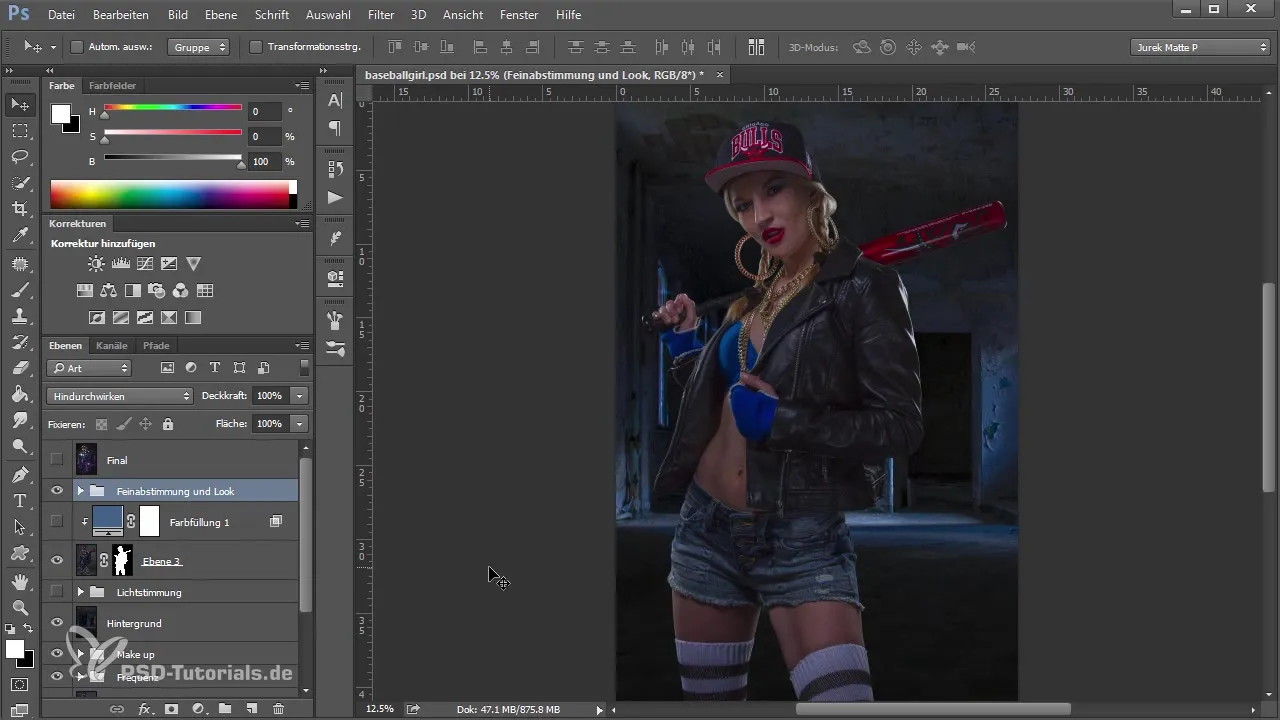
Pentru a oferi imaginii un prim aspect cromatic, poți ajusta un Color Lookup, de exemplu. Nu este esențial să găsești imediat aspectul perfect; important este să experimentezi cu nuanțele pentru a descoperi ce se potrivește cel mai bine imaginii tale.
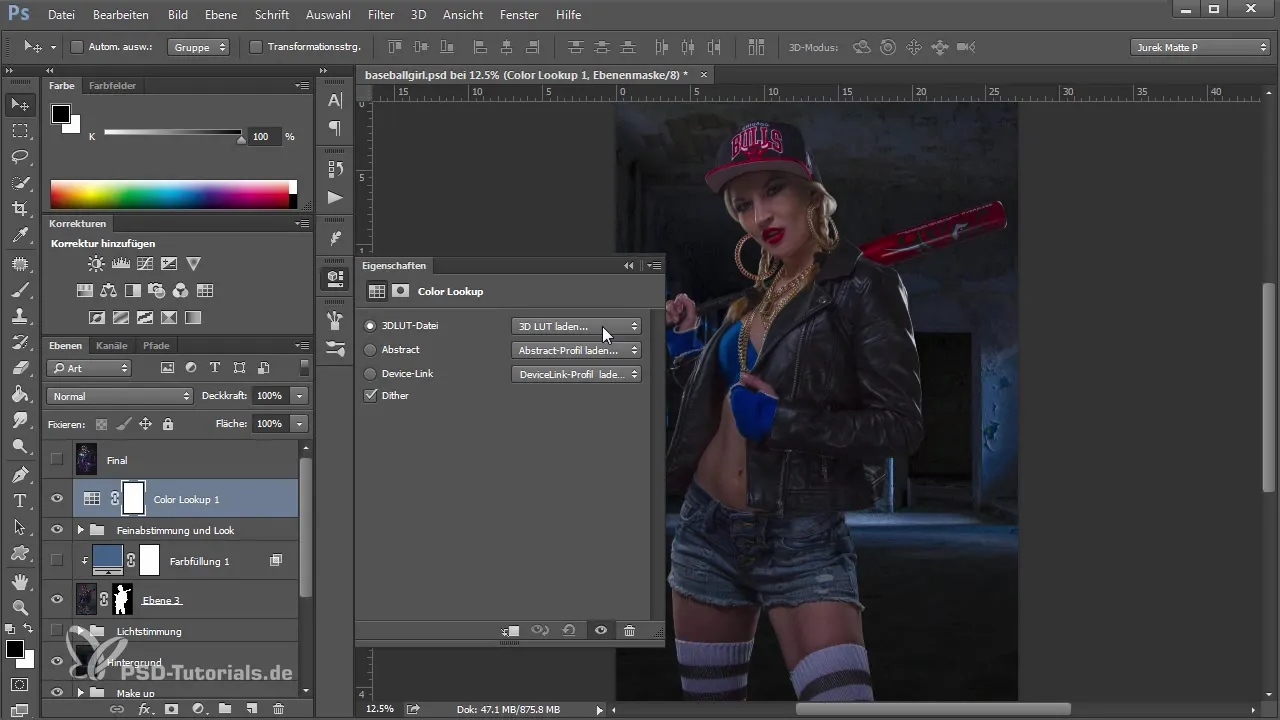
Este însă important să înțelegi că o nuanță fără ajustările corecte nu poate duce la succes. Așadar, rămâi precaut și în timpul ajustărilor pentru aspectul cromatic, fă-ți conștient ceea ce s-a întâmplat deja în compozit.
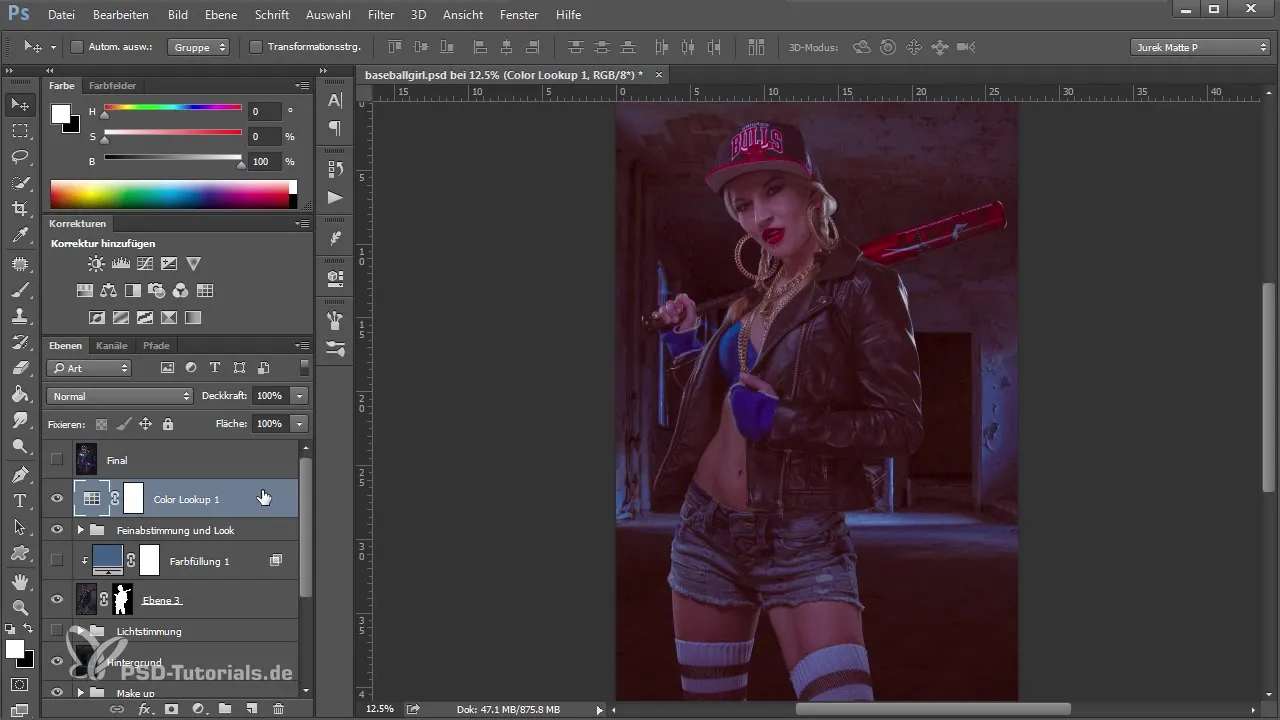
Acum continui să examinezi straturile compozitului tău. Este posibil să redenumești unele straturi pentru a îmbunătăți claritatea și pentru a denumi corect zona izolată. Astfel, îți vei face o idee mai bună despre ce ai editat deja și ce mai lipsește.
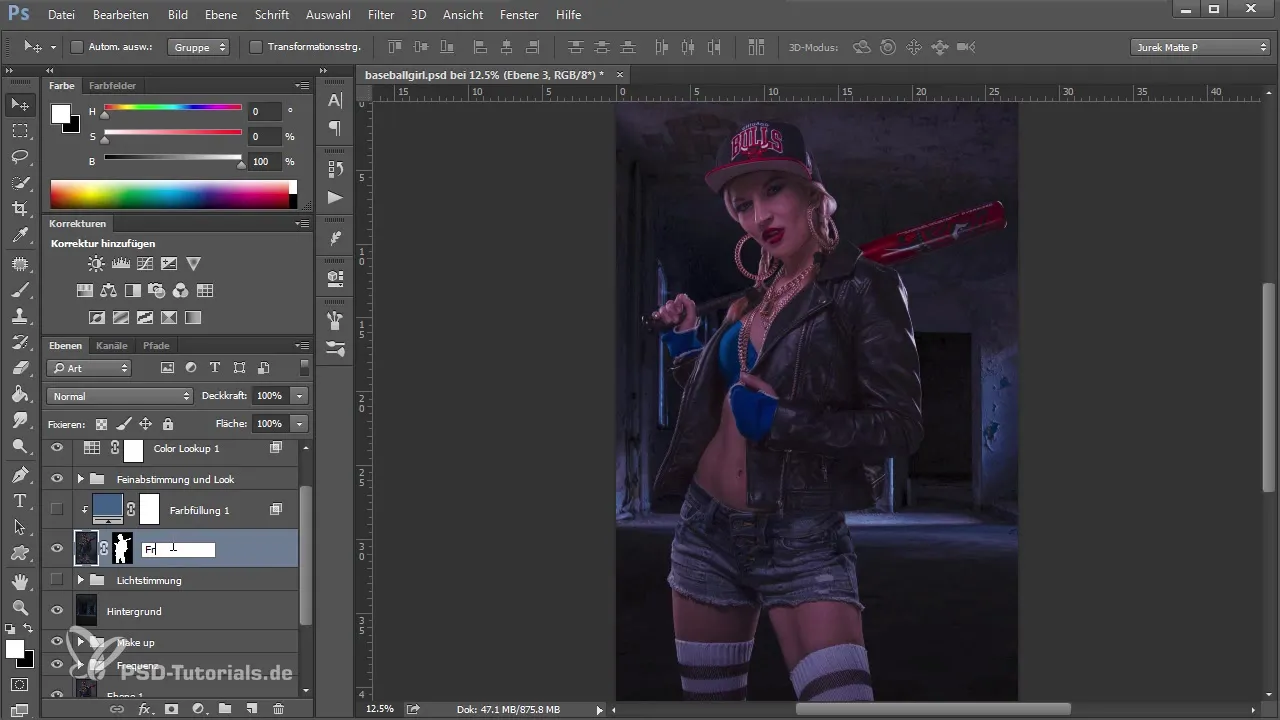
Lucrezi în continuare pas cu pas pentru a ajusta atmosfera luminii. Printr-un amestec de moduri de lumina blânde și ajustări, poți adăuga efecte interesante și poți rafina imaginea. Folosește vignetarea pentru a concentra atenția asupra centrului imaginii și asigură-te că lumina curge armonios în compoziția imaginii.
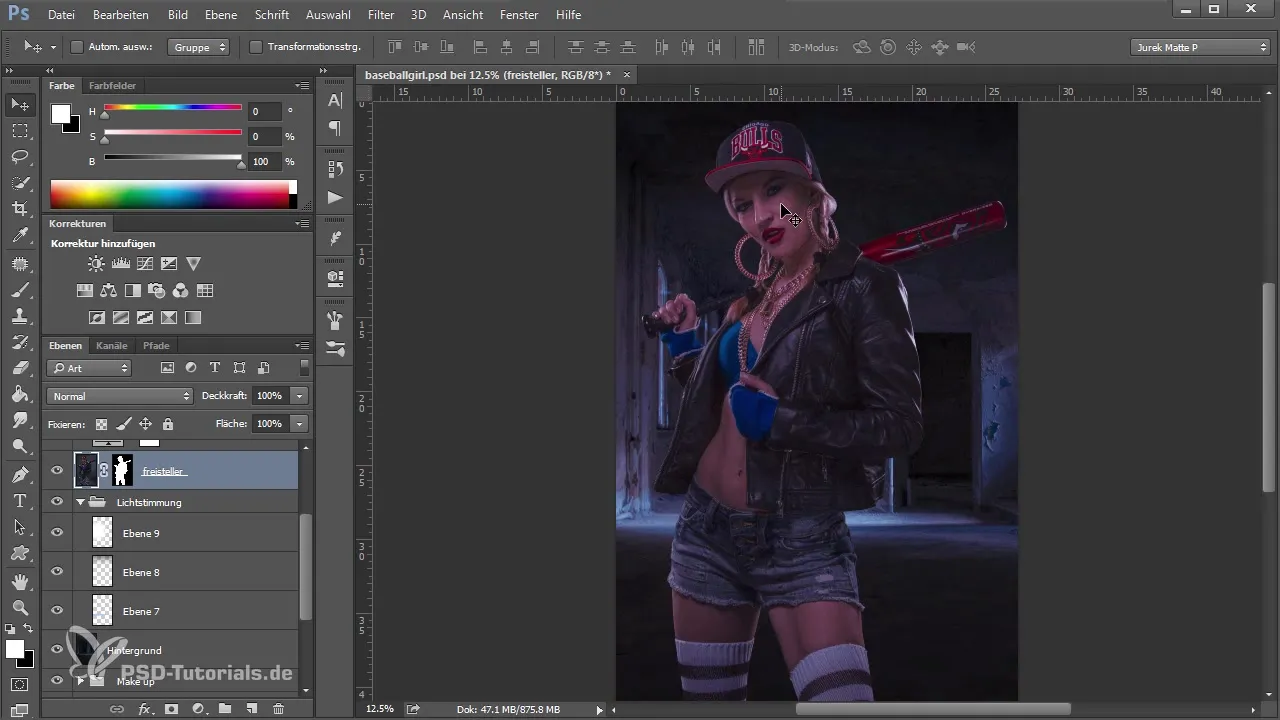
În plus, poți lucra cu umpluturi de culoare care să influențeze în mod specific zona izolată. O umplutură de culoare în modul "lumina blândă" te poate ajuta să adaptezi tonurile medii ale modelului la condițiile fundalului. Astfel, se creează o tranziție frumoasă și imaginea devine mai armonioasă.
Un alt pas important este utilizarea unei corecții selective a culorilor pentru a ajusta anumite nuanțe ale modelului. Aceasta îți permite să faci culorile mai vii și să ajustezi atmosfera generală a imaginii.
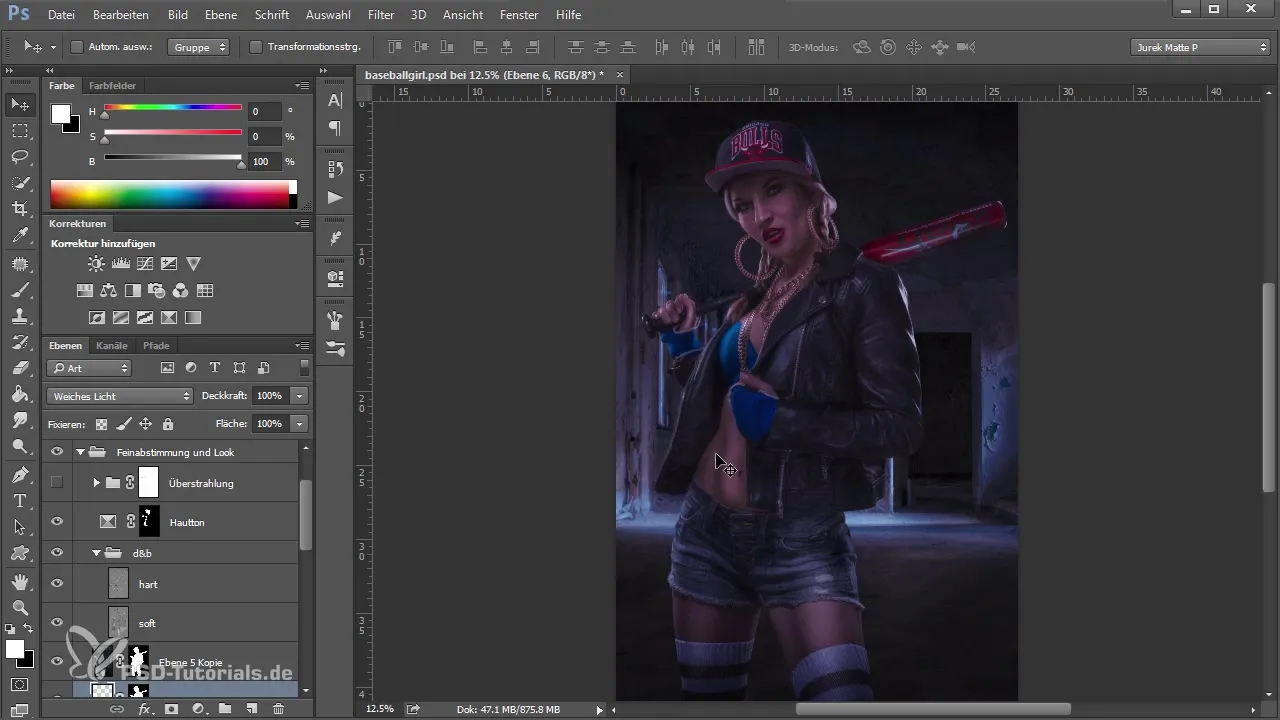
Când ai aproape terminat imaginea, poți lucra cu supraexpuneri pentru a oferi imaginii adâncime și dimensiune suplimentare. Acest lucru se face prin adăugarea de diferite straturi care amplifică luminile în zone specifice ale imaginii.
În cele din urmă, îți unești toate straturile pentru a crea imaginea finală. Acest lucru se face prin combinația de taste „Shift + Ctrl + Alt + E”. Acum este momentul să te concentrezi asupra detaliilor și să faci ultimele ajustări de culoare pentru a oferi imaginii aspectul cromatic dorit.
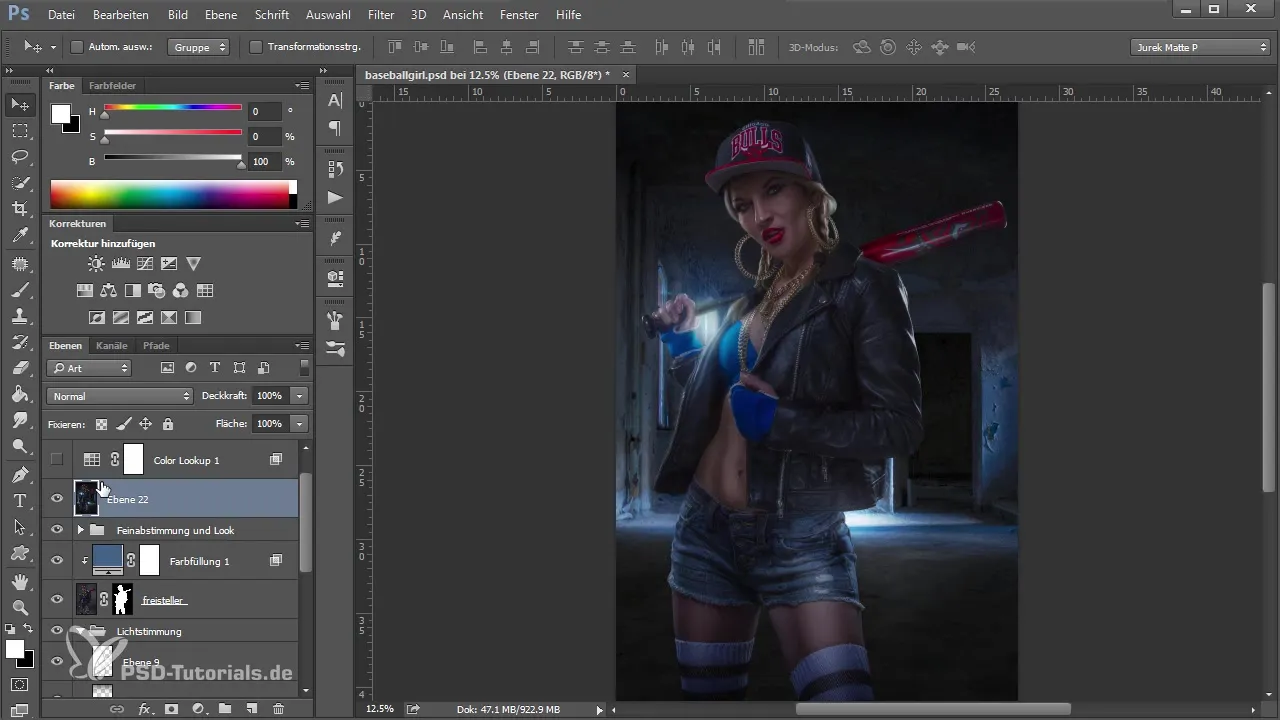
Rezumat
În concluzie, un aspect cromatic eficient în Photoshop depinde de un compozit armonios. Asigură-te că elementele diferite se potrivesc bine și folosește ajustări specifice ale straturilor. Astfel, te asiguri că imaginea finală are un aspect impresionant și armonios.
Întrebări frecvente
Cum pot să mă asigur că modelul meu este bine integrat în fundal?Fii atent ca cromatica și condițiile de iluminare ale modelului și fundalului să fie armonioase.
Ce instrument pot folosi pentru a optimiza aspectul cromatic?Color Lookups și straturile de ajustare sunt instrumente excelente pentru optimizarea culorilor.
Cum pot ajusta luminozitatea straturilor mele?Folosește straturi de ajustare precum „Luminozitate/Contrast” sau „Corecția tonurilor” pentru a controla luminozitatea.
Cum pot folosi eficient vignetarea?Folosește vignetarea în moduri specifice pentru a concentra atenția asupra centrului imaginii și a îmbunătăți atmosfera luminii.


